Cách gọi Taxi qua Facebook Messenger trên điện thoại
Trước đây, chúng ta đã biết cách sử dụng mã giảm giá Grab qua Facebook Messenger, nhưng bạn cần cài đặt ứng dụng Grab để nhập mã. Tuy nhiên, với cách gọi Taxi qua Facebook Messenger, bạn không cần phải cài thêm ứng dụng nào, mọi thứ trở nên đơn giản và thuận tiện hơn rất nhiều.

Hướng dẫn gọi Taxi qua Facebook Messenger trên điện thoại
Để gọi Taxi qua Facebook Messenger trên điện thoại, bạn cần thực hiện các bước sau:
Tải và cập nhật ứng dụng Facebook Messenger mới nhất cho Android tại đây: Download Facebook Messenger cho Android.
Cập nhật ngay ứng dụng Facebook Messenger cho iPhone của bạn tại đây: Tải Facebook Messenger cho iPhone mới nhất.
* Hướng dẫn gọi Taxi qua Facebook Messenger
Dưới đây là các bước gọi Taxi qua Facebook Messenger trên Android và iPhone:
Bước 1: Mở ứng dụng Facebook Messenger đã được cài đặt và cập nhật trên điện thoại của bạn.
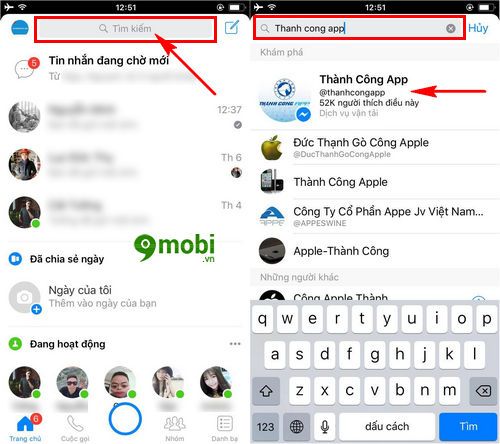
Trong giao diện ứng dụng, chọn mục tìm kiếm như hình dưới, sau đó tìm kiếm Thanh Cong App và nhấn vào kết quả tìm kiếm được hiển thị.
Bước 2: Để bắt đầu quá trình gọi Taxi qua Facebook Messenger, hãy nhấn nút Bắt đầu trên màn hình của bạn.

Hệ thống sẽ tự động trả lời và khởi động quá trình để bạn có thể tiếp tục.
Bước 3: Lựa chọn ngôn ngữ giao tiếp, bạn có thể chọn Tiếng Anh hoặc Tiếng Việt để thuận tiện hơn trong quá trình sử dụng.

Tiếp theo, ứng dụng sẽ yêu cầu bạn cung cấp số điện thoại để kích hoạt tính năng gọi Taxi qua Facebook Messenger trên điện thoại của mình.
Bước 4: Sau khi nhập số điện thoại, hệ thống sẽ gửi mã xác thực về thiết bị của bạn.

Hãy nhập chính xác mã xác thực nhận được qua tin nhắn từ tổng đài, sau đó để tiếp tục gọi Taxi, bạn chỉ cần nhấn vào mục Send Location để chia sẻ vị trí của mình.
Bước 5: Ứng dụng sẽ yêu cầu quyền truy cập vào vị trí của bạn, nhấn vào mục Cho phép để xác nhận và tiếp tục.

Sau đó, bạn hãy nhập điểm đến của mình bằng cách chọn Tìm kiếm địa điểm trong ứng dụng.
Bước 6: Nhập địa chỉ bạn muốn đến và chọn Gửi để tiếp tục quá trình gọi Taxi qua Facebook Messenger trên iPhone hoặc Android.

Bước 7: Hệ thống sẽ hiển thị các tùy chọn Taxi, bạn có thể chọn đặt xe và tiến hành gọi xe dễ dàng qua Facebook Messenger.

Nhấn Đặt xe để xác nhận, ví dụ như trong trường hợp của Tripi.vn, bạn có thể chọn xe đến sau 15 phút và nhận thông báo hành trình hoặc yêu cầu hoãn đặt xe khi cần.
Vậy là chúng ta đã khám phá xong các bước để gọi Taxi qua Facebook Messenger trên điện thoại, giúp bạn có thể di chuyển nhanh chóng, tiện lợi và dễ dàng hơn bao giờ hết.
https://Tripi.vn/cach-goi-taxi-bang-facebook-messenger-tren-dien-thoai-19253n.aspx
Hiện nay, không chỉ Facebook Messenger mà ngay cả ứng dụng Google Maps cho Android, iPhone cũng hỗ trợ người dùng đặt xe Uber. Sự cạnh tranh giữa các nền tảng và sự tiện lợi khi đặt xe qua Google Maps trên điện thoại sẽ mang đến cho bạn một phương thức di chuyển nhanh chóng và an toàn hơn bao giờ hết.
Có thể bạn quan tâm

Những câu nói truyền cảm hứng về sự quyết tâm - Stt, status quyết tâm đầy ý nghĩa

Top 7 ứng dụng selfie tốt nhất trên iPhone

11 xưởng sản xuất cặp học sinh đảm bảo chất lượng nhất tại TP HCM

10 Áng văn cảm nhận sâu sắc nhất về huyền thoại "Thánh Gióng"

Hướng dẫn Vẽ Mèo con


